ادغام دو ستون در اکسل – آموزش تصویری و ساده + فیلم آموزشی رایگان
برخی از ابزارها برای رسیدگی و نظم بخشیدن به دادهها، مثل وارد کردن واحدهای پولی مختلف در برنامه اکسل به سادگی و به صورت بصری در دسترس هستند، اما برخی موارد دیگر، مثل قابلیت ترکیب دو ستون اکسل یا ادغام چند ستون اکسل، چنین نیستند. در این مقاله چند راه مختلف برای ادغام دو ستون در اکسل را به شما آموزش میدهیم. ممکن است دادههای خود را از منبعی بیرونی، به اکسل وارد کرده باشید یا از کس دیگری خواسته باشید این کار را برای شما انجام داده باشد. اگر در نهایت دو ستون دارید که به عنوان یک ستون بهتر عمل میکنند، قادر خواهید بود آنها را با استفاده از یک عملگر یا یک تابع اکسل ترکیب کنید.

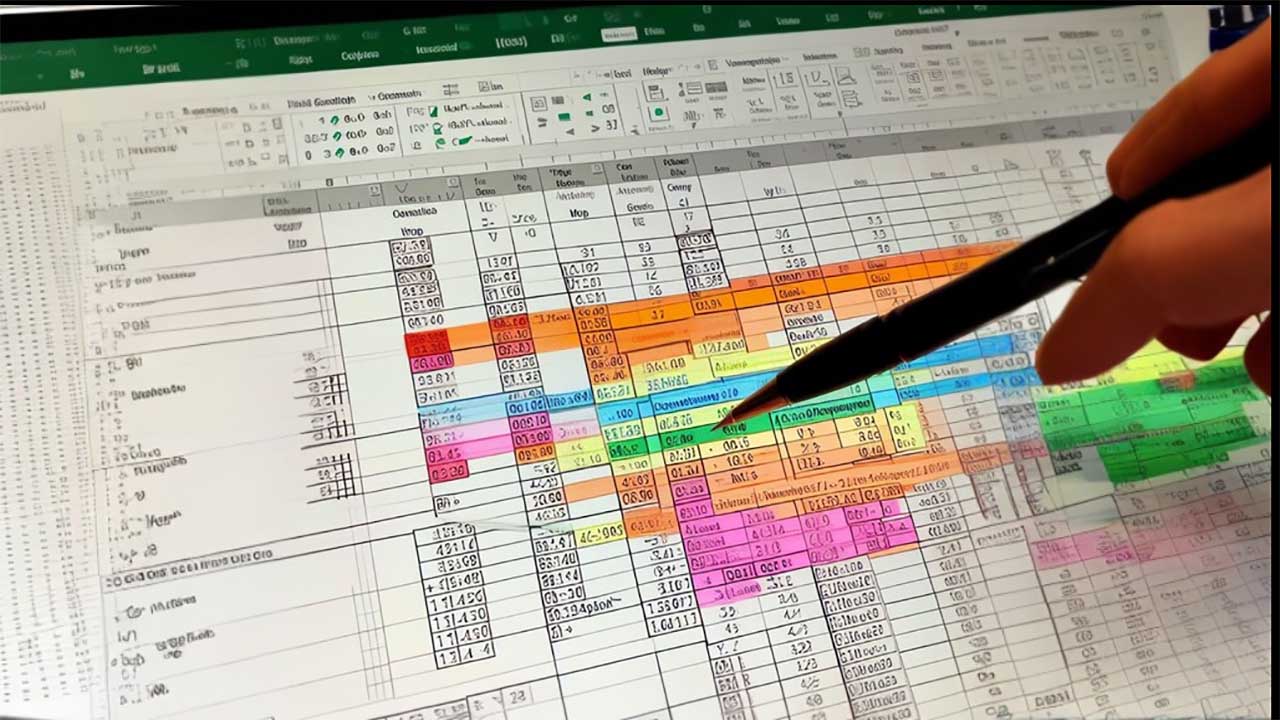
فیلم آموزشی ادغام دو ستون در اکسل
توضیحی مختصر درباره ادغام ستونها در اکسل
شاید از قبل این موضوع را بدانید که نرمافزار اکسل دارای ویژگی «ادغام سلولها» (Merge Cells) است. شوربختانه، هنگامی که از این امکان بهره میبرید، فقط دادههای سلول اول (سمت چپ) حفظ میشود. بنابراین اگر میخواهید دو ستون را با هم ترکیب کنید، اما دادههای ترکیب شده در یک ستون جدید قرار گیرند و دو ستون اولیه با دادههایشان دست نخورده باقی بمانند، قابلیتی که قبلتر به آن اشاره کردیم کاربردی نیست و باید از روش دیگری برای ادغام دو ستون در اکسل بهره بگیرید.
برای سناریویی که در بالا توضیح دادیم و به منظور جلوگیری از دست خوردن دادههای دو ستون اولیهای که قصد ترکیب اطلاعاتشان باهم را داریم، دادههای ادغام شده را در یک ستون سوم و جدید درج خواهیم کرد.
حال اگر لازم است پیش از شروع یک ستون جدید به اکسل خود اضافه کنید و سپس مراحل زیر را انجام دهید:
- در اولین ردیف ستون جدید، دادههای نخستین سلول هر ستون را باهم ترکیب کنید.
- در سطرهای باقی مانده ستون ادغام شده فرمول مورد نظر را کپی کنید.
- فرمول ها را به مقادیر ثابت تبدیل کنید (این مرحله اختیاری است و در صورت نیاز میتوانید آن را انجام دهید).
این سه گام را در ادامه مطلب بیشتر و مفصلتر به همراه تصویر توضیح خواهیم داد.
نحوه ادغام سلولها در ستونها
به طور کلی در ابتدا و پیش از کپی کردن محتویات سلولها، دو راه برای ادغام آنها وجود دارد: استفاده از عملگر & یا با بهرهمندی از تابع CONCAT.
در ادامه به هر دو مورد میپردازیم.
روش اول: استفاده از عملگر Ampersand یا همان &
به اولین سلول از ستونی بروید که برای ادغام دادهها در نظر گرفتهاید، سپس فرمولی که در ادامه آمده است را درج کنید با این تفاوت که به جای سلولهای آدرس داده شده در فرمول زیر، لازم است سلولهای موردنیاز خود را آدرس دهی کنید.
اگر فرمول زیر را بنویسید، دادههای سلولهای A2 و B2 با هم ترکیب میشوند.
=A2&B2
فرمول ذکر شده متن دادههای دو سلول آدرسدهی شده را ترکیب کرده و خروجی را به صورت متن باز میگرداند.
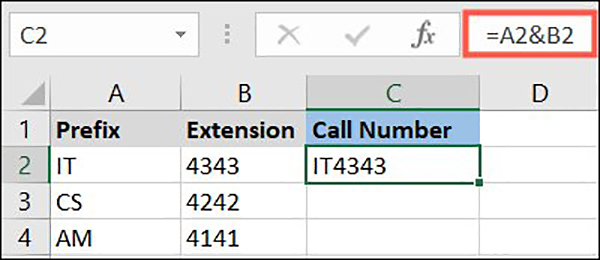
برای ادغام سلولهای A2 و B2 همراه با یک فاصله در وسط آنها، از فرمول زیر استفاده کنید:
=A2&" "&B2
در این بخش به فاصله بین پرانتز توجه کنید. این فرمول برای ترکیب نام و نام خانوادگی یا کلماتی که نیاز به فاصله بین آنها وجود دارد مفید است.
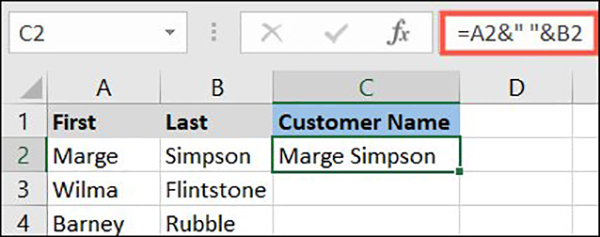
برای ادغام سلولهای A2 و B2 همراه با یک خط فاصله در وسط آنها، از فرمول پایین بهره ببرید:
=A2&"-"&B2
این روش برای ادغام شماره تلفن یا شناسه محصول مناسب است.
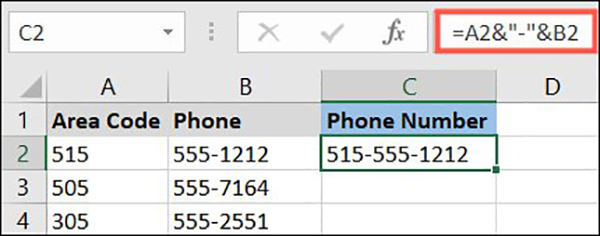
پس از طی کردن این مراحل قادر خواهید بود به مرحله بعدی یعنی کپی کردن فرمول بروید.
روش دوم: استفاده از تابع CONCAT
اگرچه ادغام سلولها و ستونها با استفاده از عملگر & دشوار نیست، اما همچنان نیازمند تایپ چند عبارت اضافی است. در عوض، میتوانید از فرمول CONCAT یا تابع قدیمیتر CONCATENATE نیز استفاده کنید.
برای دادههای ترکیبی، به سراغ سلول موجود در ردیف اول ستون جدید خود بروید و یکی از فرمولهای زیر بنویسید. این نکته را به یاد داشته باشید که آدرس سولها را با آدرس مورد نظر خود جایگزین کنید.
برای ادغام سلولهای A2 و B2، فرمول زیر را وارد کرده و سپس کلید Enter را بزنید:
=CONCAT(A2,B2)
مانند روش قبلی که توضیح دادیم اکنون شما یک رشته بدون فاصله دارید.
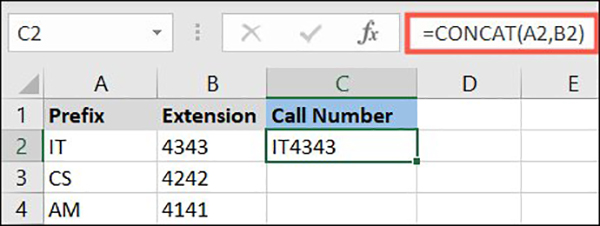
برای ادغام سلولهای A2 و B2 همراه با یک فاصله در بین آنها، از فرمول زیر بهره ببرید:
=CONCAT(A2," ",B2)
با این فرمول قادر خواهید بود بین متن یا اعداد، فاصله قرار دهید. به فاصله بین پرانتز نیز دقت کنید.
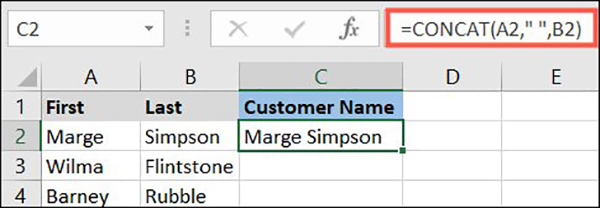
برای ادغام سلولهای A2 و B2 همراه با یک خط فاصله در میان آنها، این فرمول را بنویسید:
=CONCAT(A2,"-",B2)
این فرمول نیز برای اعداد یا حتی کلماتی که دارای خط تیره هستند مفید به حساب میآید.
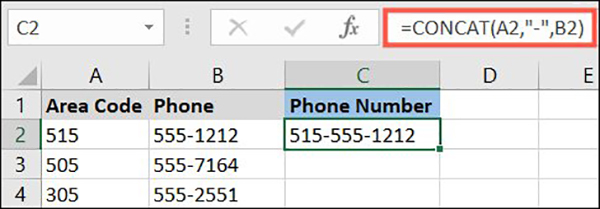
اکنون که دو سلول را در یک ردیف از دو ستون خود ادغام کردهاید، زمان آن رسیده که فرمول را کپی کنید.
اکسل را میتوان یکی از بهترین ابزارها برای مدیریت داده و رسیدگی به صفحات گسترده به حساب آورد و فرادرس نیز در مجموعهای که حداقل ۷۴ ساعت ویدیوی آموزشی را شامل میشود، هرآنچه لازم است هنگام کار با این ابزار کاربردی بدانید را آموزش داده است. در این مجموعه فیلمهای آموزشی دروس متنوعی با عناوین مختلف مانند «آموزش اکسل ۲۰۱۶»، «آموزش داشبوردهای مدیریتی اکسل»، «آموزش استفاده از توابع و فرمولنویسی در اکسل»، «آموزش رسم نمودار در اکسل»، «آموزش پیادهسازی هوش تجاری در اکسل» و «آموزش مقدماتی انبارداری با اکسل» را خواهید آموخت که همگی برای بسیاری از کاربران دنیای کامپیوتر سودمند به حساب میآیند.
نحوه کپی کردن فرمول برای ادغام دو ستون در اکسل
هنگامی که اولین فرمول را وارد کردید، لزومی ندارد که آن را به صورت دستی برای هر ردیف در ستون خود بنویسید. برای انجام این کار به سادگی فرمول را کپی کنید.
ابتدا سلول حاوی فرمول را برگزینید. هنگامی که علامت «بهاضافه» (Fill Handle) در گوشه سمت راست پایین حاشیه سلول ظاهر شد، روی آن دوبار کلیک کنید. این عمل، فرمول را تا جایی که دادهها در پایین ستون وجود دارد کپی میکند که برای ستونهایی که ردیفهای بسیاری را در بر میگیرند ایدهآل است.
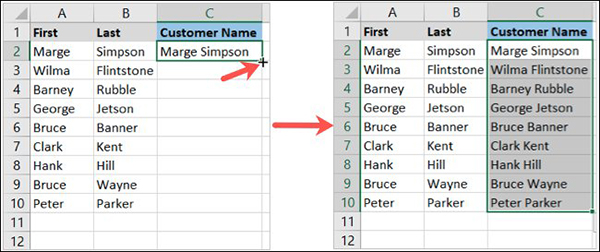
همچنین، میتوانید علامت مثبت را گرفته و تا هر جایی که نیاز دارید، بکشید. اگر مایل هستید در نقطه خاصی از ستون توقف کنید و نمیخواهید همه دادههای دو ستون اولیه را ترکیب کنید، این گزینه میتواند به شما یاری برساند.
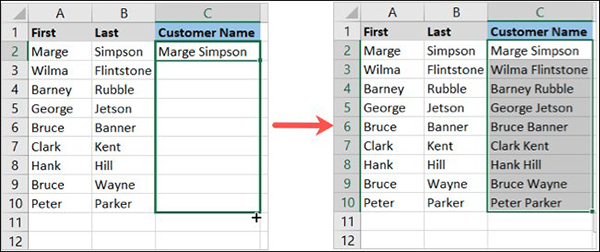
روش اختیاری: نحوه تبدیل فرمولها برای ادغام دو ستون در اکسل
آخرین مرحلهای که ممکن است بخواهید برای ادغام دو ستون در اکسل انجام دهید تبدیل فرمولها به مقادیر ثابت است.
اگر قصد دارید ستونهای اصلی را حذف کنید و فقط ستون ادغام شده را نگه دارید، ابتدا باید دادهها را تبدیل یا Convert کنید. به این دلیل که فرمولها برای ترکیب دادهها از مراجع سلولی درون ستونها بهره میبرند. بنابراین، اگر آن مراجع سلولی دیگر حاوی داده نباشند، دادههای ادغام شده را هم نخواهید داشت. برای این مظور کافی است دادههای ستون حاصل از ترکیب اطلاعات را یکبار انتخاب و کپی کرده و سپس آنها را مجدداً در سر جای خود با فشردن دکمههای Ctrl+Shift+V پیست کنید.



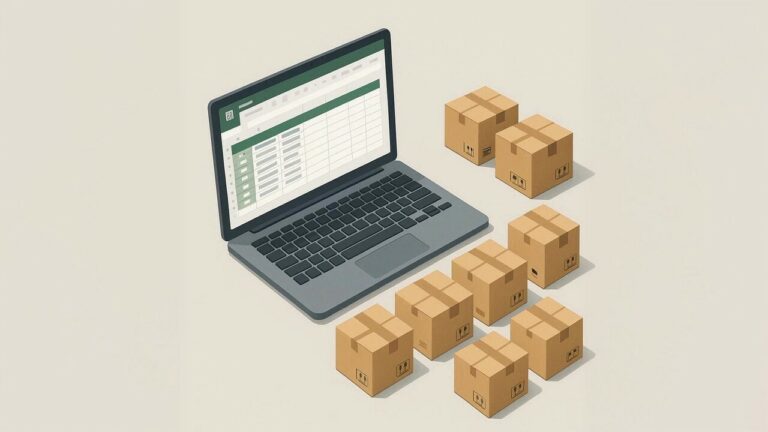
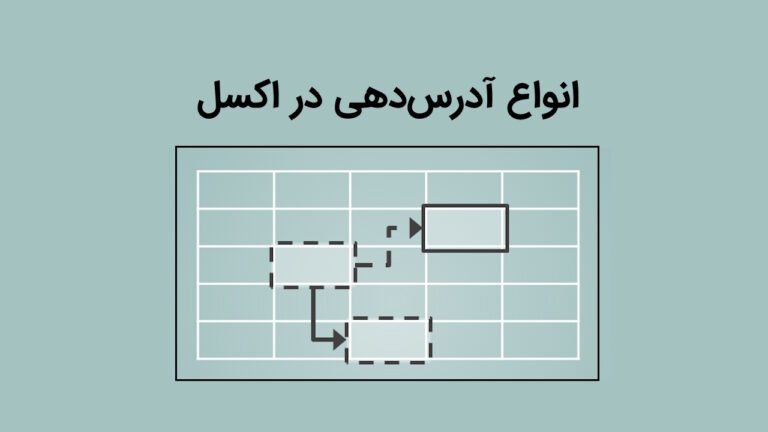








سلام
وقت بخیر
من تو سلولهای اکسل یه سری اطلاعات دارم که با ALT+ENTER توی چند تا خط زیر هم نوشتمشون
حالا میخام این سلول ها رو کپی کنم و یه جا دیگه تو فایل تکست پیست کنم ، وقتی پیست میکنم اون متن رو توی دابل کوتیشن میذاره ” ”
مثلا متنی که توی سلول اکسل هست اینه
سلام
خوبی
کجایی
حالا این سلول رو گه کپی میکنم میبرم هرجا پیست میکنم اینجوری پیست میشه
“سلام
خوبی
کجایی”
موقع پیست کردن این دابل کوتیشن ها نمیخام باشه
باید چیکار کنم ؟
کارمو راه انداختی
بسیار عالی، با جزییات و دقیق. ممنون. خیر دنیا و آخریت برای چون شمایی که معلوماتتون رو با آموزش در اختیار عموم قرار میدید.
عالی بود در یک نگاه مشکلم حل شد خیلی ممنون بسیار مفید
عالی بود
سلام. عالی بود. با یک دنیا تشکر.